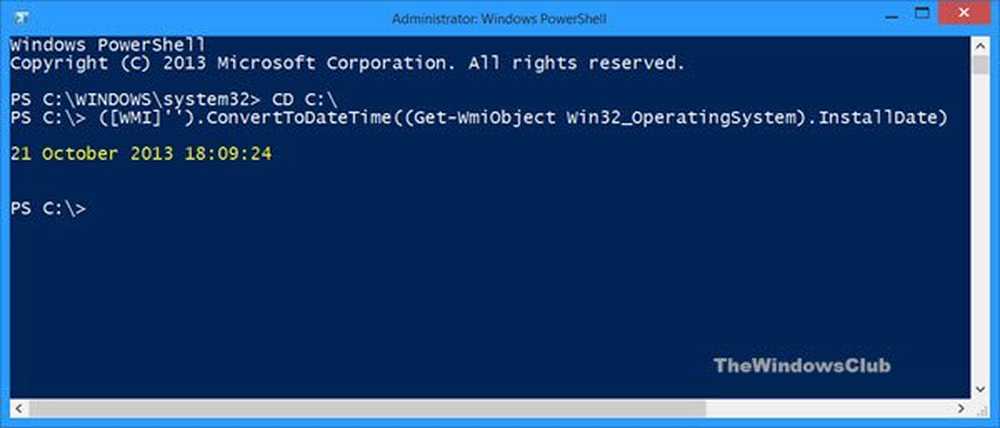Découvrez quelle édition, version, version de Windows 10 est installée sur votre ordinateur

Comment vérifier la version de Windows 10 installée? Si vous devez connaître l'édition, la version et la version du système d'exploitation Windows 10 que vous avez installées sur votre ordinateur, vous pouvez le faire via Paramètres ou avec l'outil de ligne de commande WinVer..
Quelle est l'édition, la version et la version de Windows 10 que j'ai?
Vérifiez la version de Windows 10 installée à l'aide de Command Line WinVer
Type winver dans la zone de recherche de la barre des tâches et appuyez sur Entrée. La boîte suivante apparaîtra.

C'est winver.exe ou le fichier Version Reporter situé dans le dossier System32 qui apparaît.
Ici, vous pouvez voir l'édition, le numéro de version et le système d'exploitation, qui dans mon cas est Windows 10, Pro, version 1511, système d'exploitation 10586.14.Comment vérifier la version de Windows 10 installée via les paramètres
Dans le menu WinX, ouvrez Paramètres> Système> À propos de.

Là encore, vous pouvez voir l'édition, le numéro de version et le système d'exploitation, qui dans mon cas est Windows 10 Pro, version 1511, système d'exploitation 10586.14. Ici, vous pouvez également voir le type de système - qui dans mon cas est un système d’exploitation 64 bits et x64.
J'espère que cela t'aides!